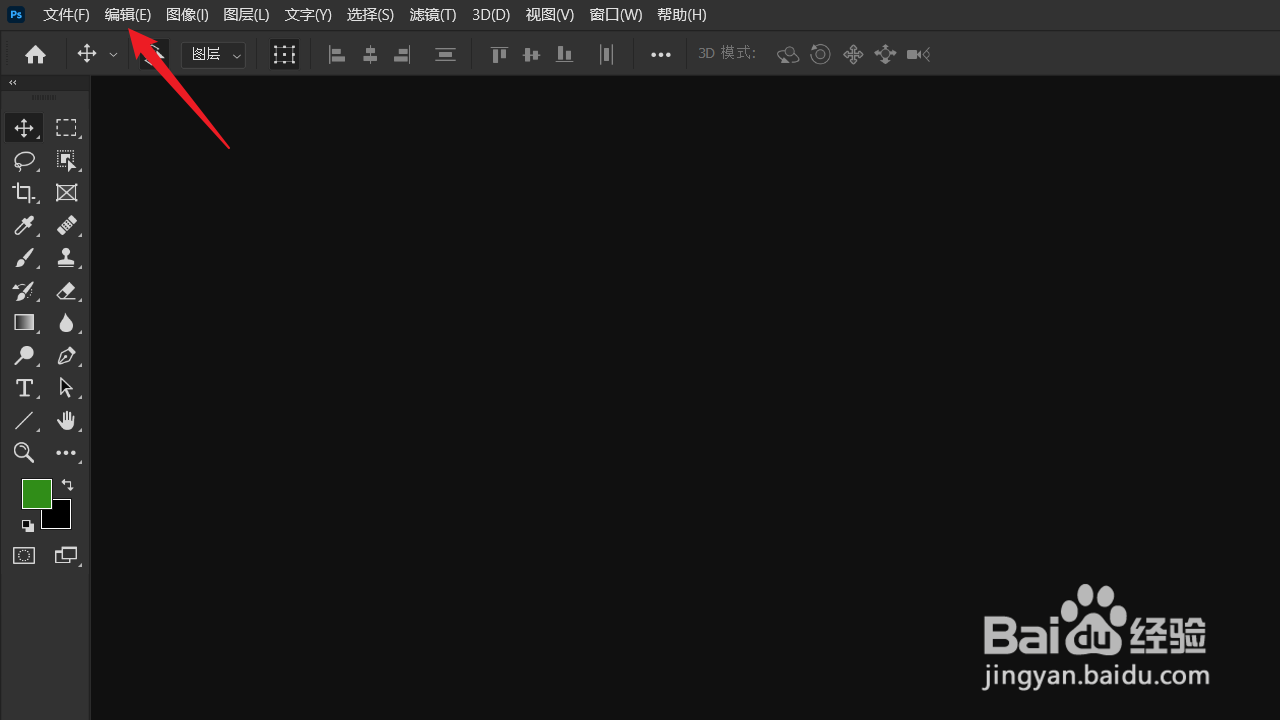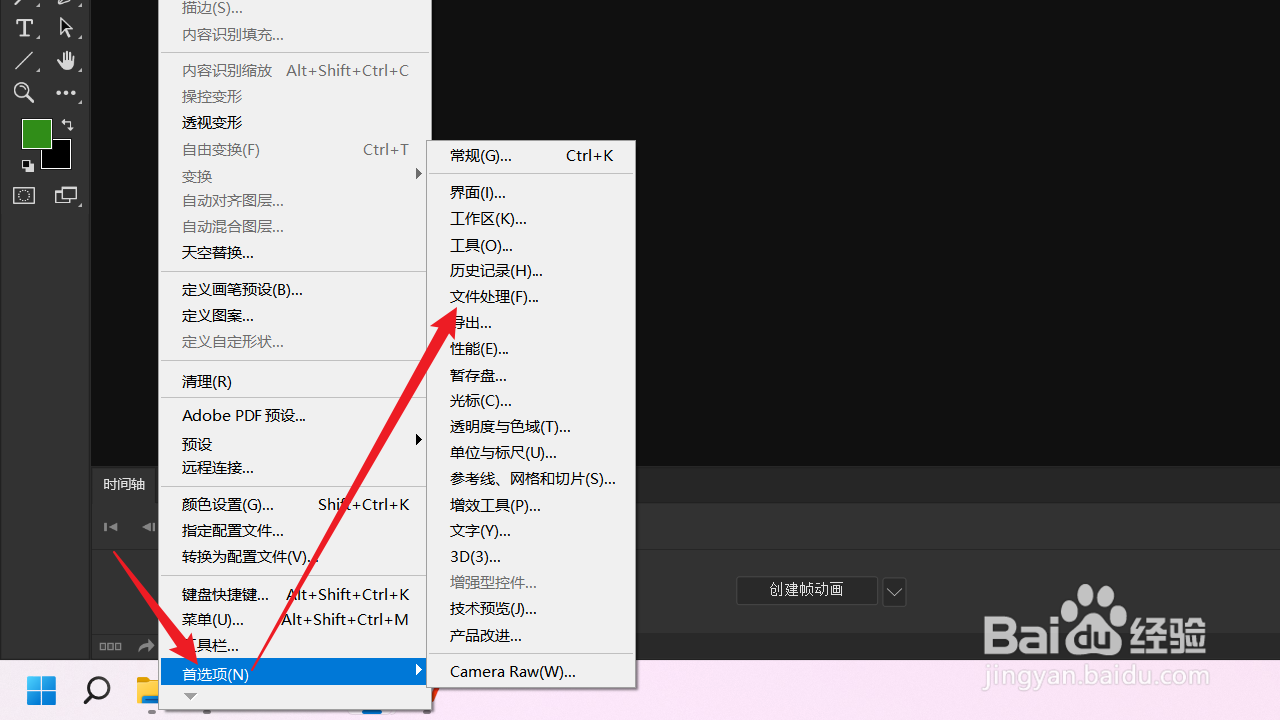Photoshop设置自动保存时间间隔
1、进入软件后,点击【编辑】。
2、在下拉菜单中,点击【首选项】并在级联菜单中点击【文件处理】。
3、在【首选项】对话框的【文件处理】页面中,勾选【自动存储恢复信息的间隔】前的方框并设醅呓择锗置间隔时间,设置完成之后点击【确定】即可。
声明:本网站引用、摘录或转载内容仅供网站访问者交流或参考,不代表本站立场,如存在版权或非法内容,请联系站长删除,联系邮箱:site.kefu@qq.com。
阅读量:64
阅读量:34
阅读量:34
阅读量:81
阅读量:75